

打印保留作业或 HDD 存储作业
概述
使用系统的触摸面板打印保留作业和 HDD 存储作业。
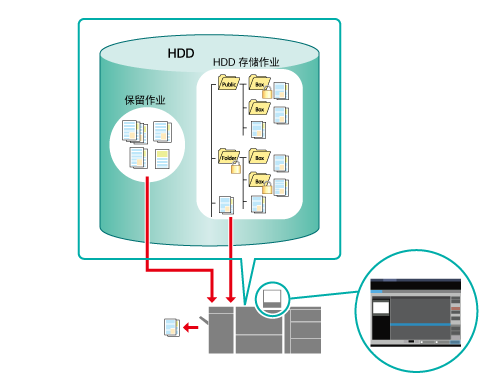
建议如下
该功能包括以下特点。
- 存储在机器 HDD 上的作业可根据需要以及必要时输出任意次数。
目标作业
保留作业、HDD 存储作业
备注
- 打印保留作业和 HDD 存储作业的功能可与配备了扫描仪和 HDD 的产品一起使用。
- 在本系统上使用扫描仪需要进纸单元 PF-713和升级组件 UK-112选购件。
保留作业的打印步骤
1

按[作业列表]。
2

按[保留作业]。
3

选择要输出的作业,然后按[输出]。
有关列表中所显示图标的详细信息,请参见[保留作业]。
按[选择多个]选择多个作业。
当您想要选择所有作业时,请按[全选]。
当您想要在作业输出后立即删除时,请在[输出时作业删除]中添加复选标记。
如果想要使用保留作业设置输出,请向[直接输出]添加复选标记,然后按[输出]开始打印。
6
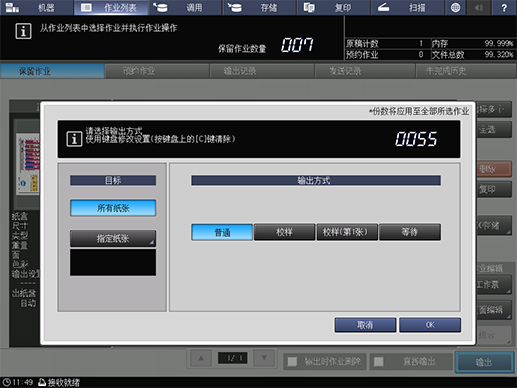
在控制面板上使用数字键盘输入份数,然后按[OK]。
如果选择多个作业,份数列会显示"- - - -"。指定的份数会应用于所有当前选定的作业。
对保留作业设置的份数保持不变。
如果在步骤 4 中对[输出方式]选择了[等待],在控制面板上按开始会继续打印。
打印开始。
HDD 存储作业的打印步骤
1

按[调用]。
2
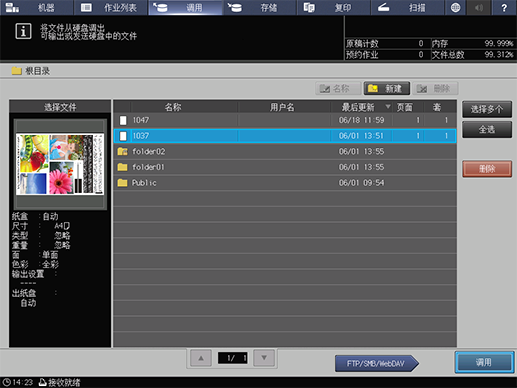
选择要调用的作业,然后按[调用]。
如果目标文件夹或 Box 受密码保护,请输入密码。
按[选择多个]选择多个作业。
当您想要选择所有作业时,请按[全选]。所有作业会被选择,并且[选择多个]会被反向选择。
5
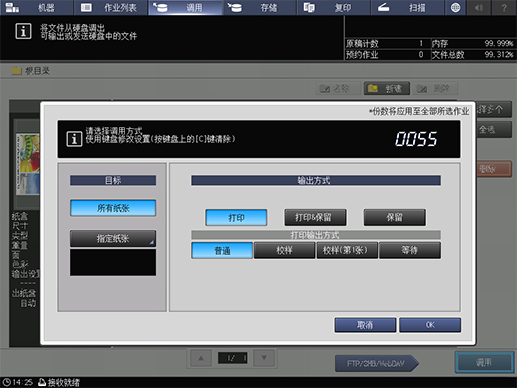
在控制面板上使用数字键盘输入份数,然后按[OK]。
如果选择多个作业,份数列会显示"- - - -"。指定的份数会应用于所有当前选定的作业。
对 HDD 存储作业设置的份数保持不变。
如果在步骤 3 中对[打印输出方式]选择了[等待],在控制面板上按开始会继续打印。
打印开始。

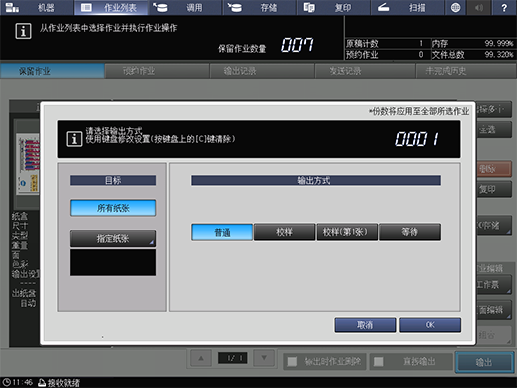
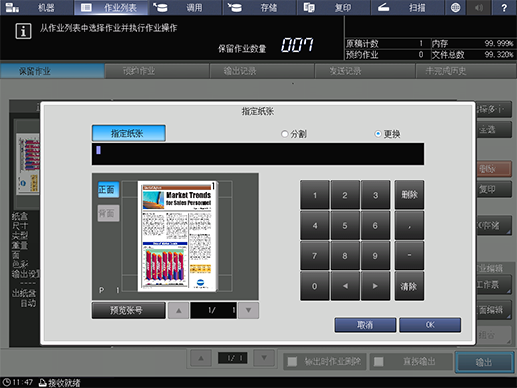
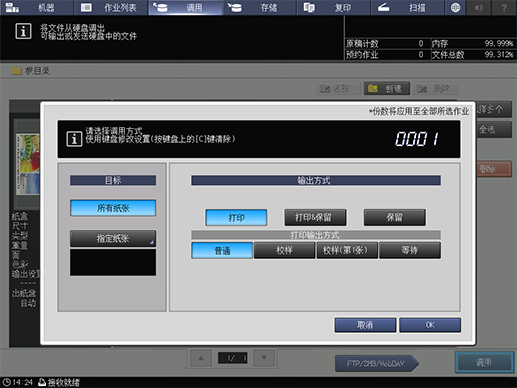
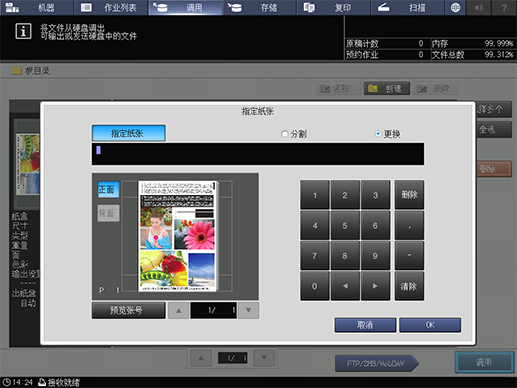
 ,则会变为
,则会变为 并且注册为书签。
并且注册为书签。